Здравствуйте, друзья! На днях во ВКонтакте появилась возможность добавления статей. В отличие от Одноклассников статьи можно добавлять, как в группах, так и на личных страничках. В статье я расскажу всё про редактор статей ВКонтакте. Читайте, повторяйте! Это действительно крутая фишка!
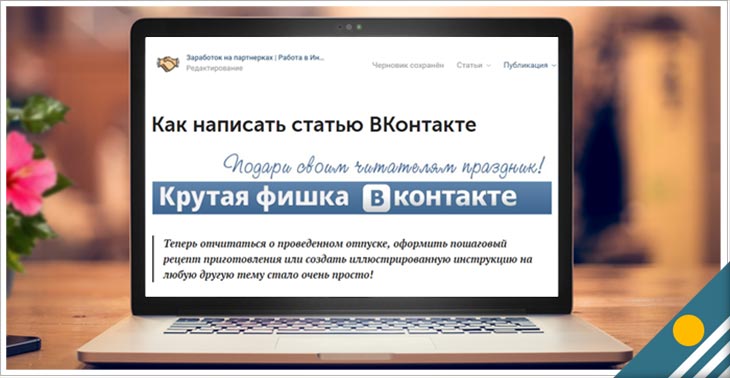
Редактор статей позволяет вам не просто написать какое-то содержание, а оформить его по аналогии с любой статьей на сайте. Конечно есть определённые отличия, но по большому счёту данный редактор – это революционный прорыв в общении с читателями и подписчиками.
Для того, чтобы зайти в Редактор статей, вам нужно нажать на пиктограмму редактора в правой части окна добавления записей.

Вы сразу попадете непосредственно в Редактор, в верхней части которого слева отобразится ваш аккаунт, а с правой стороны – две вкладки «Статьи» и «Публикация». В нижней части окна под иконкой с вопросительным знаком вы найдёте справку, которая носит в основном информативный характер, поэтому читайте статью до конца, чтобы быстро разобраться в редакторе.
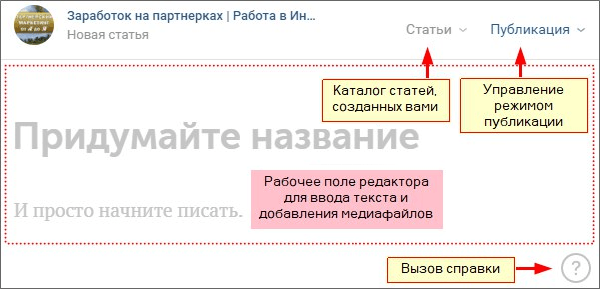
Собственно, работать редактором очень просто. Подсказка о том, как начать работу, есть непосредственно в его окне. Так и сделайте. Начните с заголовка!
Как только вы сделаете небольшую паузу после его набора, редактор сделает первое автоматическое сохранение проекта вашей статьи (справа от вкладки «Статьи» появится дополнительная вкладка вкладки «Черновики»). Это страхует вас от забывчивости и других неприятных случаев. В последующем вы сможете всегда обратиться к сохранённому черновику.
Для набора текста редактор предоставляет возможность добавления заголовков, подзаголовков и просто текста. При этом при выделении определенного фрагмента во всплывающем меню над ним можно произвести дополнительное форматирование вплоть до вставки ссылок.
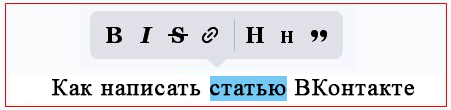
Дополнительно редактор позволяет создавать два типа маркированных списков. Более подробно о работе с текстом в редакторе статей Вы можете просмотреть в данном ниже видеофрагменте (будет показан только фрагмент, относящийся к данному вопросу).
Редактор позволяет оперативно вставлять три типа Медиафайлов. Выбор типа вставляемого контента производится оперативно при нажатии на специальный значок, появляющийся в каждом новом абзаце.

В процессе набора статьи или при её последующем оформлении вы можете вставлять в текст картинки. Картинки можно вставлять четырьмя разными способами: из своего альбома ВКонтакте, с компьютера, путем прямого копирования из интернета или по ссылке. Думать о размерах картинки вам не придется. Посмотрите следующий видеофрагмент о вставке изображения в текст статьи. В нем показано, как без труда вставляется изображение шириной более 2000 пикселей.
К сожалению, загружать видео со сторонних ресурсов в свою статью у вас не получится, но зато Вы можете вставить любой загруженный ВКонтакт видеоролик из своих видеоальбомов, либо по ссылке. Вставка GIF анимации возможна только из папки ваших документов или документов группы.
Ничего сложного в процессе вставки в видео и анимации нет, а те особенности, которые есть, вы можете посмотреть в этом видео фрагменте.
Подписаться на мой видеоканал
А вот при публикации статьи, есть определенные нюансы. Полностью я их описывать не буду, скажу только, что при публикации редактор автоматически создает обложку для статьи из первого по счёту в ней видео, но вы можете добавить свое изображение. Более подробно смотрите весь процесс публикации здесь:
Как выглядит готовая статья? Вы сейчас ниже видите обложку одной из моих статей, написанных как раз на тему работы с редактором. Кликайте по кнопке «Читать» и посмотрите всё, как говорится, вживую.
Мне лично редактор очень понравился. Быстро и функционально!
Конечно по возможностям оформления и форматирования — это не Вики-страницы, но зато действительно просто и доступно каждому.
Конечно по возможностям оформления и форматирования — это не Вики-страницы, но зато действительно просто и доступно каждому.
На мой взгляд, создателям редактора стоило бы добавить в него возможность вставки музыки, потому что группы есть разные, и сами понимаете, что, например, написать статью про музыканта и не прикрепить в неё ни одной его песни – это всё-таки не айс.
Хотелось бы и ещё кое-чего… Но всё равно я хочу сказать создателем данного редактора большое спасибо за подаренную возможность. Надеюсь, что и Вам он понравится. Оставляйте свои комментарии, делитесь впечатлениями о новинке.
С уважением, Сергей Почечуев




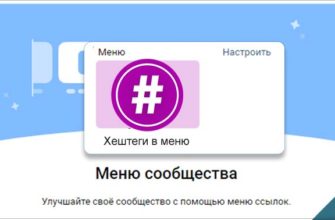

Здравствуйте! У Вас прекрасный материал на данную тему. Но что делать, если пиктограммы редактора статей просто нет? Она у меня не появилась ни на странице, ни в группе. Где искать?
Олеся, я конечно немного припозднился с ответом и очень надеюсь, что за это время у Вас появилась возможность добавлять статьи. Так бывает – новые функции добавляются не сразу всем пользователям соцсети, а постепенно. Именно так контакт переводил своих пользователей на новый дизайн. Я ждал почти неделю своей очереди.
Мне тоже понравилась эта функция вконтакте
Вот видите!
Команда Вконтакте конечно молодцы, хотя практического применения вижу не много. Вот где-то встречал как в своей группе ВК RSS ленту со своего сайта организовать. Не у Вас случайно?
Нет, не у меня! Но Вы меня заинтриговали. Поищу ответ на данный вопрос.
Сергей, спасибо! И этот урок очень интересный и полезный. Как раз захотела подробностей в своей группе, а теперь даже знаю как их представить. Спасибо. С удовольствием жду Ваших статей!
Я обязательно загляну посмотреть результат. Скидывайте по готовности ссылку на свою статью в ВК
Приветствую! Хороший материал для ознакомления! То. что Вконтакте можно писать статьи, я об это сам не так давно узнал. Вот только не понимаю, что эти статьи дают? Их кто-то читает? С помощью этих статей можно как-то свой сайт продвигать, или нет? Я тоже написал там одну статью, но пока не понял, есть толк от этого или нет
Ну инструкцию по редактору (баннер в статье) у меня прочитали больше 200 человек. Собственно для пользы сайта есть обратная ссылка, которая хорошо котируется в поисковиках. Можно ставить ссылки на любые другие предложения (тут уж, как повезет с преходом по ним). И конечно со статьями нужно попотеть, чтобы прицчить читателей к мысли, что в статье будет обязательно ценное и полезное. А вообще статьи ведь не только для бизнеса, а в первую очередь для отчетов по личным событиям, т.е. для простых читателей.
Отлично, буду тогда пробовать в деле новые возможности VK, правда не все время не хватает.
Да, вот еще бы придумали майнинг времени!
Сергей, я сделала статейку на странице VK. По Вашему уроку, очень довольна, мне это нужно было. Не знаю как она себя покажет, там есть статистика, потом посмотрим. Вам огромная благодарность! Вот ссылка на статью, как Вы просили. https://vk.com/@clubchildren12-obzor-tovarov
Мне статья понравилась! И написана легко, и оформлена со вкусом!
Здравствуйте, Сергей! Большое спасибо за статью. Тоже хочу пользоваться этим редактором, но что-то у меня не получается((( Когда он открывается, то не появляется у меня не появляются подсказки “Придумайте название”…, а вкладки “Статьи” и “Публикации” не активны. Сам текст набирать получается, но нет никаких текстовых настроек. Да и кнопка закрытия (крестик) не работает. Даже выйти не могу из редактора.
Что я сделала не так?
Мария, попробуйте зайти с другого браузера или почистить историю в том, который есть.
Спасибо огромное, Сергей! Всё получилось! Ура!!!
На днях запишу еще одно видео на тему редактора. Нашел очень хорошую штуку для практического применения в статьях!
Здравствуйте Сергей!
Подскажите каким образом в статье в самом низу после публикации появляются ссылки на другие статьи? все перерыл, не могу найти.
Благодарю за ответ!
Артем, у меня прописано это кодом. Есть шаблоны, в которые это вшито и есть плагины, например, Related Posts for WordPress plugin или Yuzo Related Posts.
Воспользовался редактором первый раз. Все просто и по функционалу вполне достаточно. Вот что получилось https://vk.com/@311364376-pritcha. Спасибо автору за пост!
Шикарно!
Я написал статью, но она не отображается на моей страничке. Как так? У других статьи покоятся в аккуратной колоночке прям над аудио списком, а на моей странице ни намека на статью(
Леонид, в настройках есть вкладка Разделы, а в них есть в том числе Статьи. Их нужно просто включить!
Здравствуйте, я хочу на время скрыть свою опубликованную статью на личной странице, не удаляя её.
1. Как это сделать? Найти не могу никак.
2. Будет ли она тогда попадать в проверку уникальности, например, на сайте text.ru или advego.ru?
Спасибо.
Оставьте ее в черновиках. Вряд ли она будет проверяться на уникальность, потому что по сути на уникальность проверяются опубликованные тексты.